摘要: 踏入钉钉云课堂的世界,你将拥有无限可能!在这里,轻松发布新课程,让知识传播无界,线上学习轻松便捷。你是否好奇,如何在这个智慧平台上一展身手,成为知识的传播者?别急,跟随小编的步伐,我们一起揭秘钉钉云课堂课程发布的奥秘! 🔍 钉钉云课堂,课程发布全攻略! 1、首先,启动你的PC端钉钉,目光投向左下角的“工作”按钮,轻轻一点,切换到你的组织,紧接着点击“云课堂”图标,便踏入了知识分享的殿堂
踏入钉钉云课堂的世界,你将拥有无限可能!在这里,轻松发布新课程,让知识传播无界,线上学习轻松便捷。你是否好奇,如何在这个智慧平台上一展身手,成为知识的传播者?别急,跟随小编的步伐,我们一起揭秘钉钉云课堂课程发布的奥秘!

🔍 钉钉云课堂,课程发布全攻略!
1、首先,启动你的PC端钉钉,目光投向左下角的“工作”按钮,轻轻一点,切换到你的组织,紧接着点击“云课堂”图标,便踏入了知识分享的殿堂。
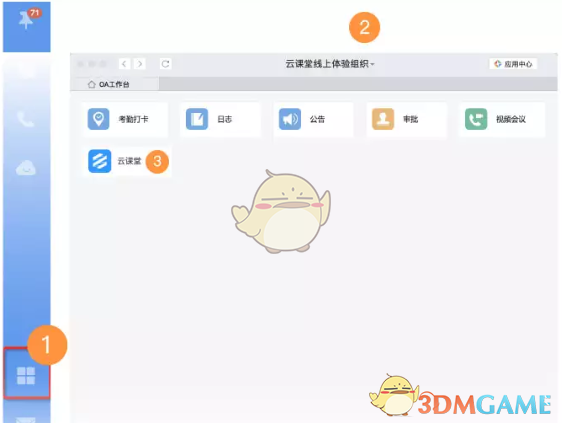
2、接下来,将视线转向右上角的“管理中心”,在这里,你将获得云课堂管理后台的钥匙(请注意,这项权限仅限于钉钉主管理员和子管理员哦)。
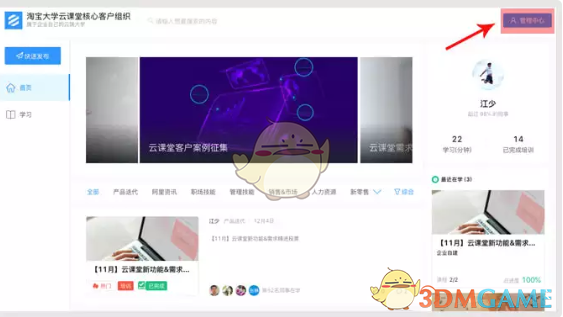
3、在管理后台中点击蓝色“快速发布”按钮,或者点击左侧“内容管理”菜单,
4、点击右上方“发布按钮”,进入内容发布页面,发布类型点击“课程”,填写相关内容即可发布成功
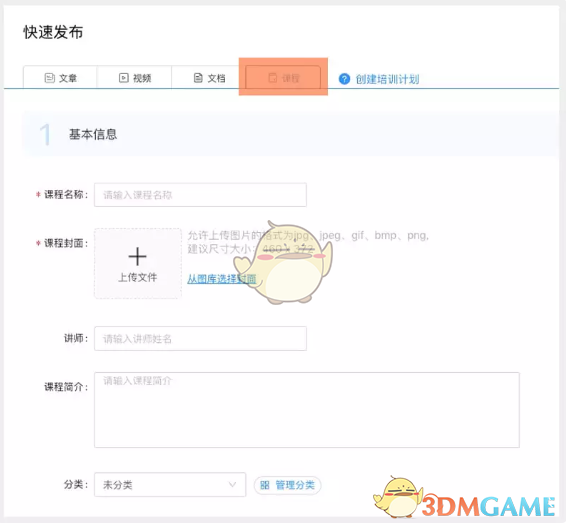
以上就是小编带来的钉钉云课堂怎么发布课程?钉钉云课堂课程发布方法介绍了,更多相关资讯教程,请关注黑白手游网。
上一篇:抖音修仙羽化期羽翼合成指南
下一篇:如何从淘特平台解除支付宝绑定?
免责声明:伙伴游戏网发此文仅为传递信息,不代伙伴游戏网认同其观点或证实其描述。
同时文中图片应用自网络,如有侵权请联系删除。3845475689@qq.com.
热门游戏
相关推荐
网友评论












(您的评论需要经过审核才能显示)